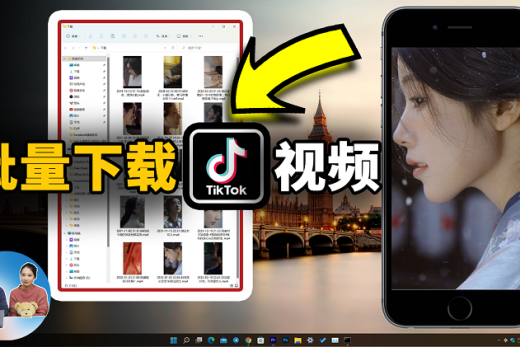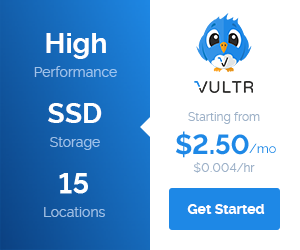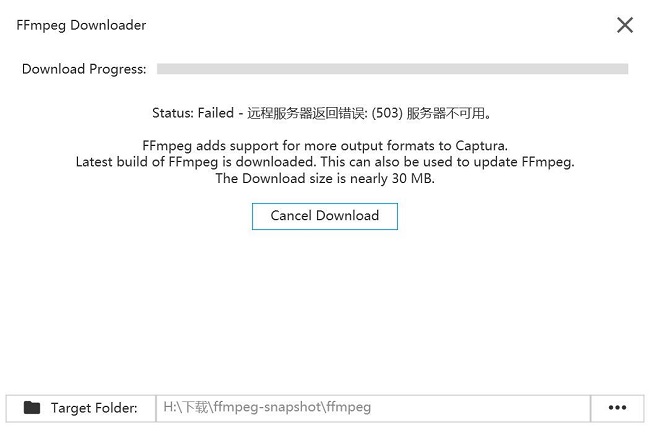 要解决这个问题其实是很简单的
要解决这个问题其实是很简单的
1,首先我们直接去FFmpeg官网下载FFmpeg手动配置一下即可解决
1、下载ffmpeg安装包
到ffmpeg官网:https://ffmpeg.org/download.html
按照下图所示红框位置点击下载,
下载获得ffmpeg安装包,直接和Captura安装到了一个文件夹。
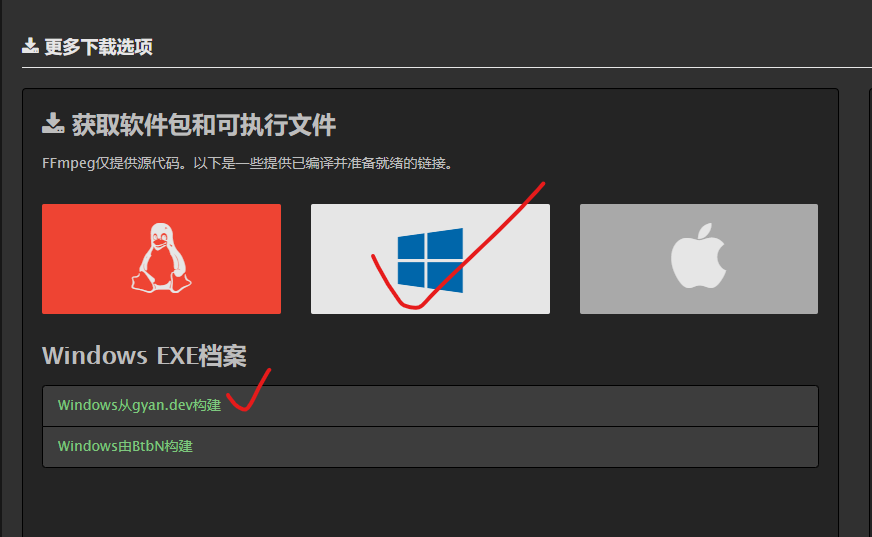
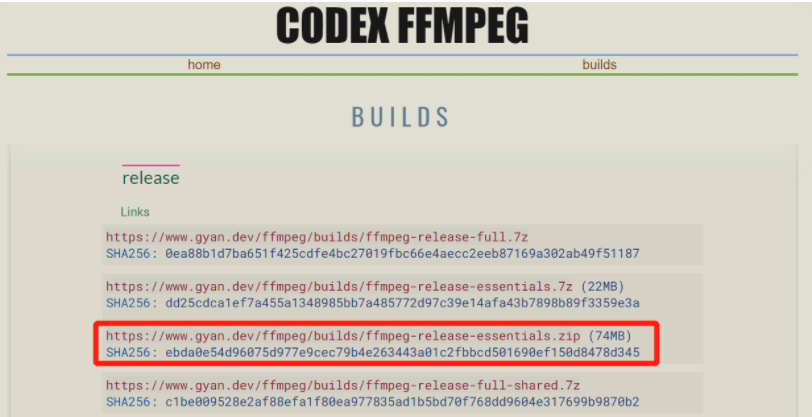
解压文件,进入bin目录,能看到ffmpeg.exe、ffplay.exe、ffprobe.exe三个文件。不用管它,进行下一步。
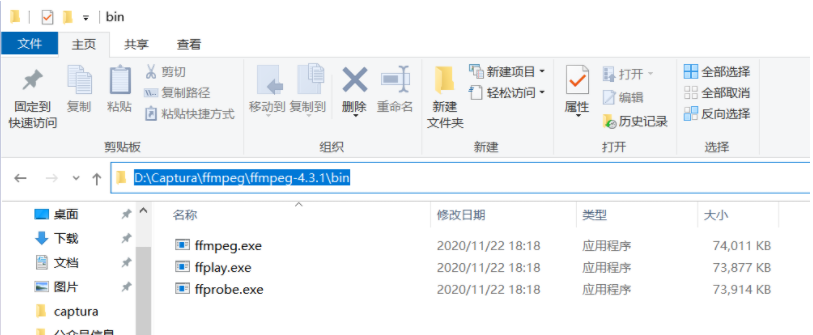
2、设置环境变量
如果你下载ffmpeg只是为了使用Captura,直接跳过这一步。
如果是另有他用,由于该程序只有命令行模式,为了方便使用,需要设置环境变量。
点击“系统属性->高级系统设置->环境变量->用户变量”,选择“Path”条目,点击“编辑->新建”,把第一步的bin文件夹路径复制粘贴进去,然后点击确定即可。
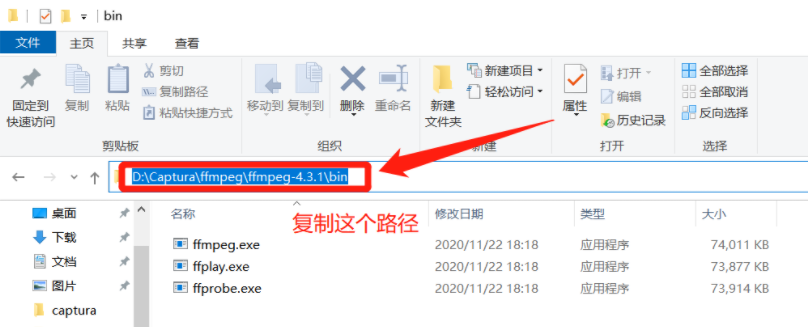
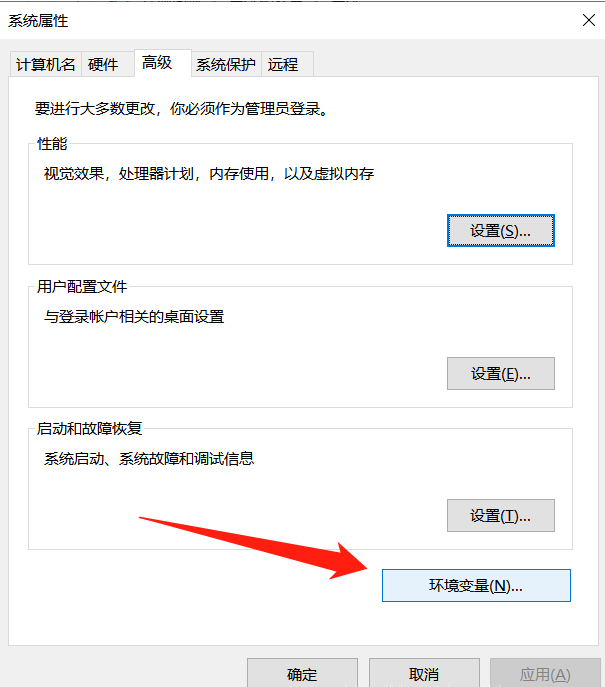
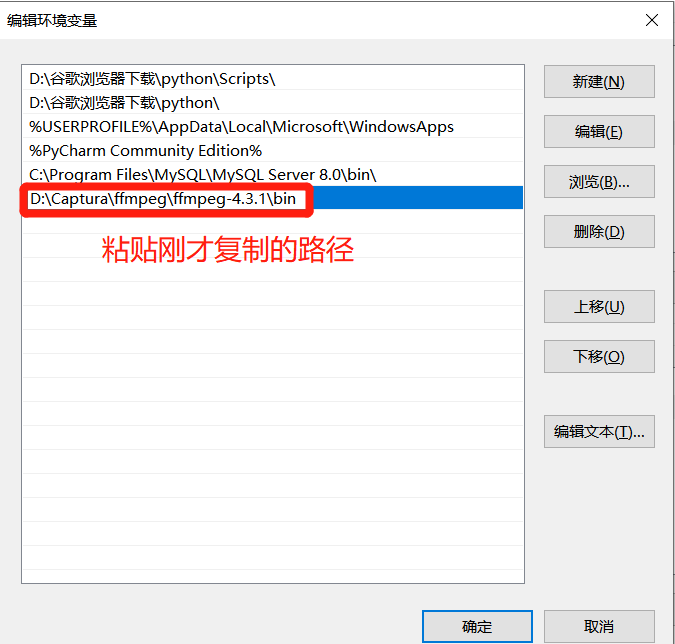
注意,此处我设置的是用户变量,仅当前windows用户可以使用,如果需要每个用户都能够使用,需要添加到“系统变量”的“Path”条目中。
我们打开cmd命令行窗口,输入命令“ffmpeg –version”。窗口返回ffmpeg的版本信息,说明安装成功。接下来你就可以直接使用命令行执行ffmpeg命令进行各种媒体格式的转换了。

3、在Captura中选择FFmpeg目录
下载ffmpeg只是为了使用Captura录屏软件的小伙伴看这里!
不用设置环境变量!
做完步骤一,打开Captura,依次点击“设置-> FFmpeg->选择FFmpeg目录”,选择刚才的bin目录,完成!
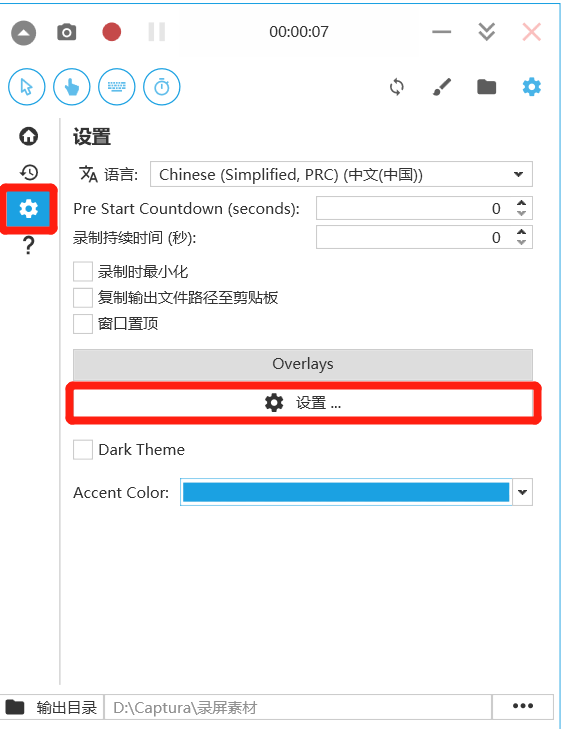
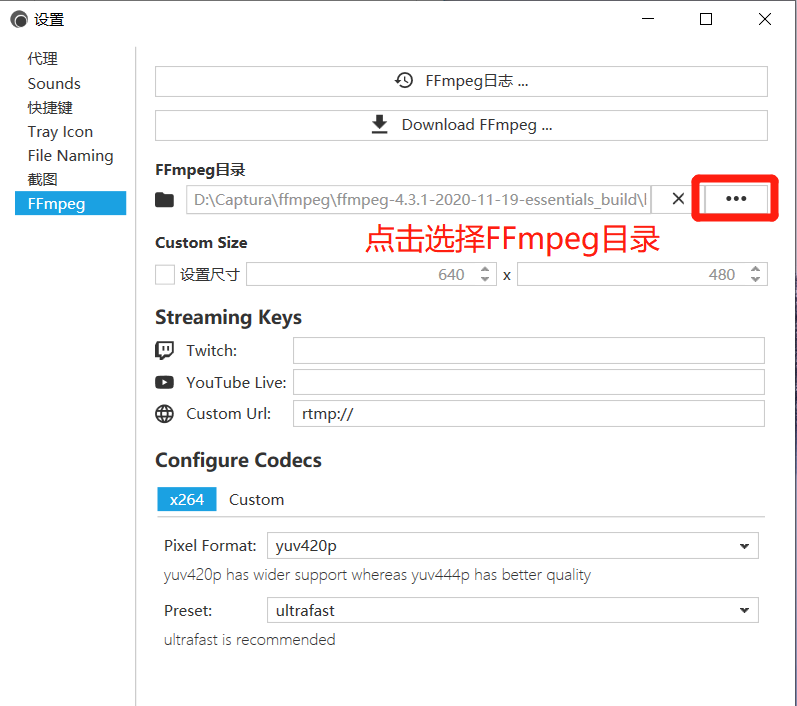
完成以上设置后,
Captura可以正常使用了!